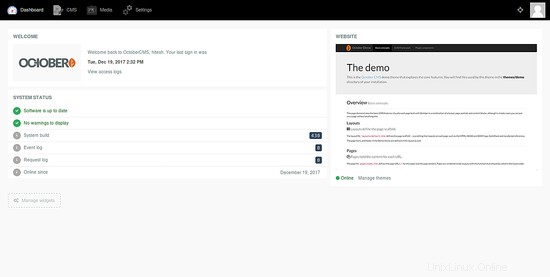OctoberCMS adalah sistem manajemen konten gratis, open source, dan dihosting sendiri yang ditulis dalam PHP dan berdasarkan kerangka Laravel. OctoberCMS memungkinkan Anda membuat blog atau situs web Anda sendiri tanpa bahasa pemrograman apa pun. Mendukung berbagai database seperti, SQLite, MySQL dan PostgreSQL.
OctoberCMS menawarkan banyak fitur, beberapa di antaranya tercantum di bawah ini:
- Dilengkapi dengan kerangka kerja Ajax yang kuat.
- Menyediakan pengelola file dengan dukungan CDN dan pemotongan gambar
- Antarmuka administratif yang ringan dan ramah pengguna.
- Menggunakan database file datar untuk struktur ujung depan.
Dalam tutorial ini, kami akan menjelaskan cara menginstal dan mengkonfigurasi OctoberCMS di server Ubuntu 16.04.
Prasyarat
- Server yang menjalankan Ubuntu 16.04.
- Pengguna non-root dengan hak istimewa sudo.
Memulai
Sebelum memulai, disarankan untuk memperbarui sistem Anda dengan versi stabil terbaru. Anda dapat melakukannya dengan perintah berikut:
sudo apt-get update -y
sudo apt-get upgrade -y
Setelah sistem Anda diperbarui, mulai ulang sistem untuk menerapkan semua perubahan.
Instal SERVER LAMPU
OctoberCMS berjalan di server web Apache. Jadi, Anda perlu menginstal server LAMP ke sistem Anda. Pertama, instal server web Apache dengan perintah berikut:
sudo apt-get install apache2 libapache2-mod-php7.0 -y
Selanjutnya, mulai layanan Apache dan aktifkan untuk memulai saat boot dengan perintah berikut:
sudo systemctl start apache2
sudo systemctl enable apache2
Selanjutnya, instal MariaDB, PHP dan modul PHP lainnya dengan perintah berikut:
sudo apt-get install mariadb-server php7.0 php7.0 php7.0-mysql php7.0-curl php7.0-gd php7.0-json php7.0-opcache php7.0-xml mcrypt php7.0-mcrypt wget unzip -y
Setelah semua paket terinstal, mulai layanan MariaDB dan aktifkan untuk memulai saat boot dengan perintah berikut:
sudo systemctl start mysql
sudo systemctl enable mysql
Konfigurasi MariaDB
Secara default, MariaDB tidak aman. Jadi, Anda harus mengamankannya terlebih dahulu. Anda dapat mengamankannya dengan menggunakan skrip mysql_secure_installation.
sudo mysql_secure_installation
Skrip ini akan mengatur kata sandi root, menghapus pengguna anonim, melarang login root jarak jauh, dan menghapus database pengujian dan akses untuk mengamankan MariaDB seperti yang ditunjukkan di bawah ini:
Set root password? [Y/n] y Remove anonymous users? [Y/n] y Disallow root login remotely? [Y/n] y Remove test database and access to it? [Y/n] y Reload privilege tables now? [Y/n] y
Setelah MariaDB diamankan, buat database untuk OctoberCMS.
Pertama, masuk ke konsol MariaDB dengan perintah berikut:
mysql -u root -p
Anda akan dimintai kata sandi, masukkan kata sandi root Anda dan buat database untuk OctoberCMS:
MariaDB [(none)]> create database octobercmsdb character set utf8;
Selanjutnya, buat pengguna untuk OctoberCMS dan berikan semua hak istimewa ke OctoberCMS dengan perintah berikut:
MariaDB [(none)]> GRANT ALL PRIVILEGES ON octobercmsdb.* TO 'user'@'localhost' IDENTIFIED BY 'password';
Selanjutnya, siram hak istimewa dengan perintah berikut:
MariaDB [(none)]> flush privileges;
Terakhir, keluar dari konsol MariaDB menggunakan perintah berikut:
MariaDB [(none)]> quit
Instal OctoberCMS
Pertama, unduh versi stabil OctoberCMS terbaru dari situs resmi OctoberCMS dengan perintah berikut:
wget http://octobercms.com/download -O octobercms.zip
Setelah unduhan selesai, ekstrak arsip yang diunduh ke direktori root apache menggunakan perintah berikut:
unzip octobercms.zip -d /var/www/html/octobercms
Selanjutnya, berikan izin yang sesuai untuk direktori OctoberCMS:
sudo chown -R www-data:www-data /var/www/html/octobercms/
sudo chmod -R 755 /var/www/html/
Selanjutnya, Anda perlu membuat arahan host virtual Apache untuk OctoberCMS. Untuk melakukannya, buat file konfigurasi baru octobercms.conf di dalam direktori /etc/apache2/sites-available/:
sudo nano /etc/apache2/sites-available/octobercms.conf
Tambahkan baris berikut:
<VirtualHost *:80> ServerAdmin [email protected] DocumentRoot /var/www/html/octobercms/ ServerName www.example.com <Directory /var/www/html/octobercms/> Options FollowSymLinks AllowOverride All Order allow,deny allow from all </Directory> ErrorLog /var/log/apache2/octobercms-error_log CustomLog /var/log/apache2/octobercms-access_log common </VirtualHost>
Simpan dan tutup file setelah selesai, lalu aktifkan direktif virtual host dengan perintah berikut:
sudo a2ensite octobercms
Selanjutnya, aktifkan modul Apache mod rewrite dan restart layanan web server apache dengan perintah berikut:
sudo a2enmod rewrite
sudo systemctl restart apache2
Akses OctoberCMS
Secara default, OctoberCMS berjalan pada Apache port 80. Buka browser web Anda dan ketik URL http://example.com. Anda akan diarahkan ke halaman berikut:
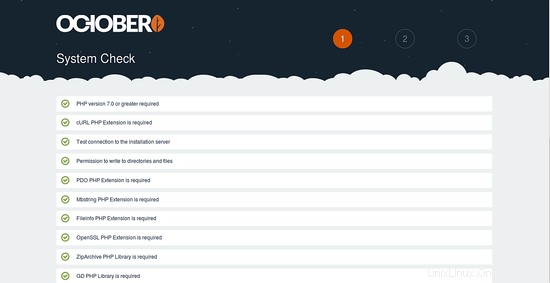
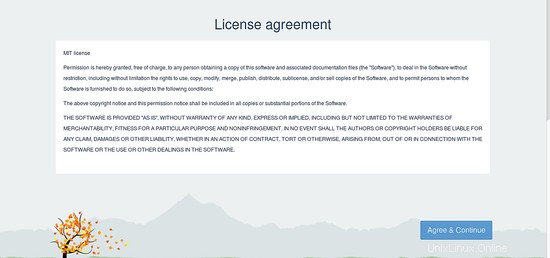
Di sini, pilih Setuju dan Lanjutkan tombol untuk memulai prosedur instalasi. Anda akan melihat halaman berikut:
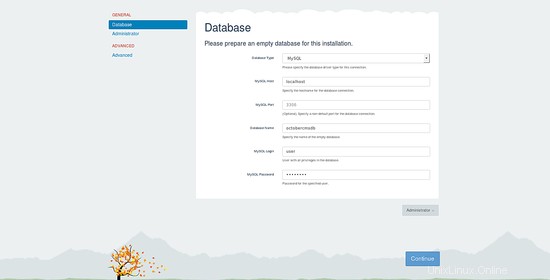
Di sini, berikan nama pengguna basis data, kata sandi, dan nama basis data, lalu klik tombol Lanjutkan tombol. Anda akan melihat halaman berikut:
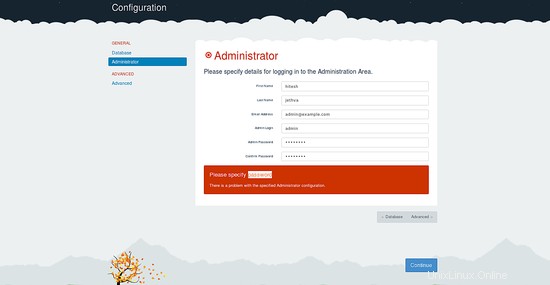
Di sini, berikan detail pengguna admin seperti, nama pengguna admin, kata sandi dan id email admin, lalu klik Lanjutkan tombol. Anda akan melihat halaman berikut:
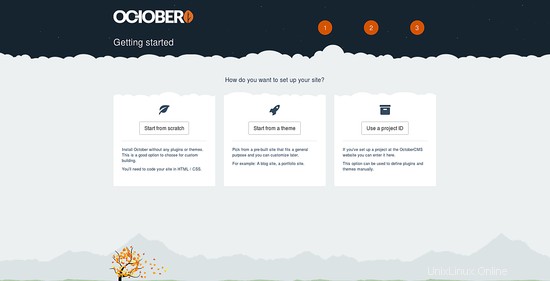
Di sini, klik mulai dari awal tombol untuk memulai instalasi. Anda akan melihat halaman berikut:
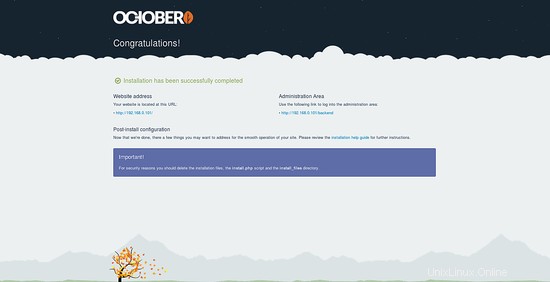
Selanjutnya, klik pada URL situs web. Anda akan melihat halaman login OctoberCMS seperti di bawah ini:
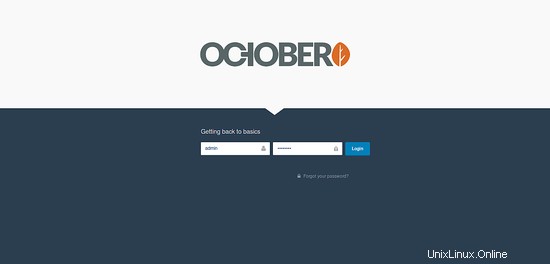
Masukkan nama pengguna dan kata sandi admin Anda, lalu klik Masuk tombol. Anda akan melihat dasbor OctoberCMS seperti yang ditunjukkan di bawah ini: